Comment sauvegarder votre Mac avec Time Machine ?

Il est très important de sauvegarder régulièrement votre MacBook recondtionné/ MacBook d'occasion pour protéger toutes vos données. Tous les MacBook pas cher permettent de sauvegarder facilement les fichiers sur un lecteur (en local via un disque dur filaire ou sans fil via un NAS) et de les restaurer si quelque chose arrive à votre ordinateur (suppression par erreur, virus,...). Voici comment sauvegarder votre MacBook reconditonné - MacBook pas cher avec Time Machine.
Qu’est-ce que Time Machine sur Mac?
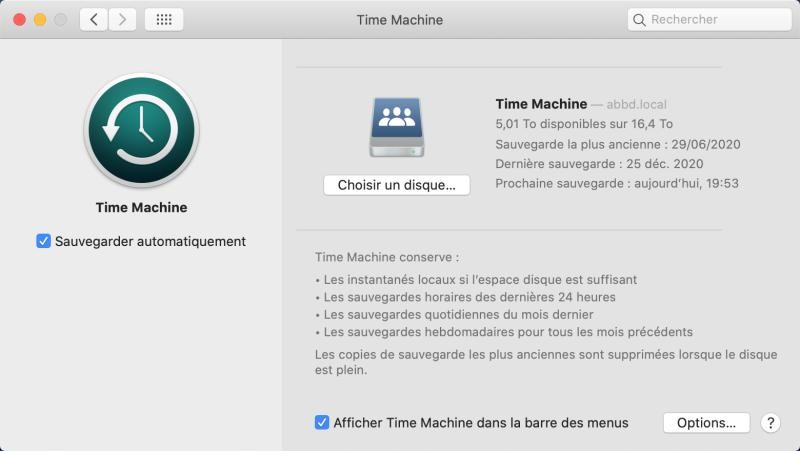
Time Machine est Application gratuite proposée par Apple qui sauvegarde tous les fichiers de votre MacBook pas cher, y compris le système d'exploitation, applications, musique iTunes, documents, photos et e-mails. Lorsqu'il est activé, il sauvegardera automatiquement vos fichiers toutes les heures. Il conservera également des sauvegardes hebdomadaires tant que le périphérique de stockage a encore de l'espace. Une fois que le périphérique de stockage n'a plus d'espace, les sauvegardes les plus anciennes seront supprimées.
Remarque : pour utiliser cette application, vous aurez besoin d'un disque dur externe (filaire) formaté pour macOS ou un NAS de type Synology pour sauvegarde sans fil à travers votre réseau wifi.









Laissez un commentaire